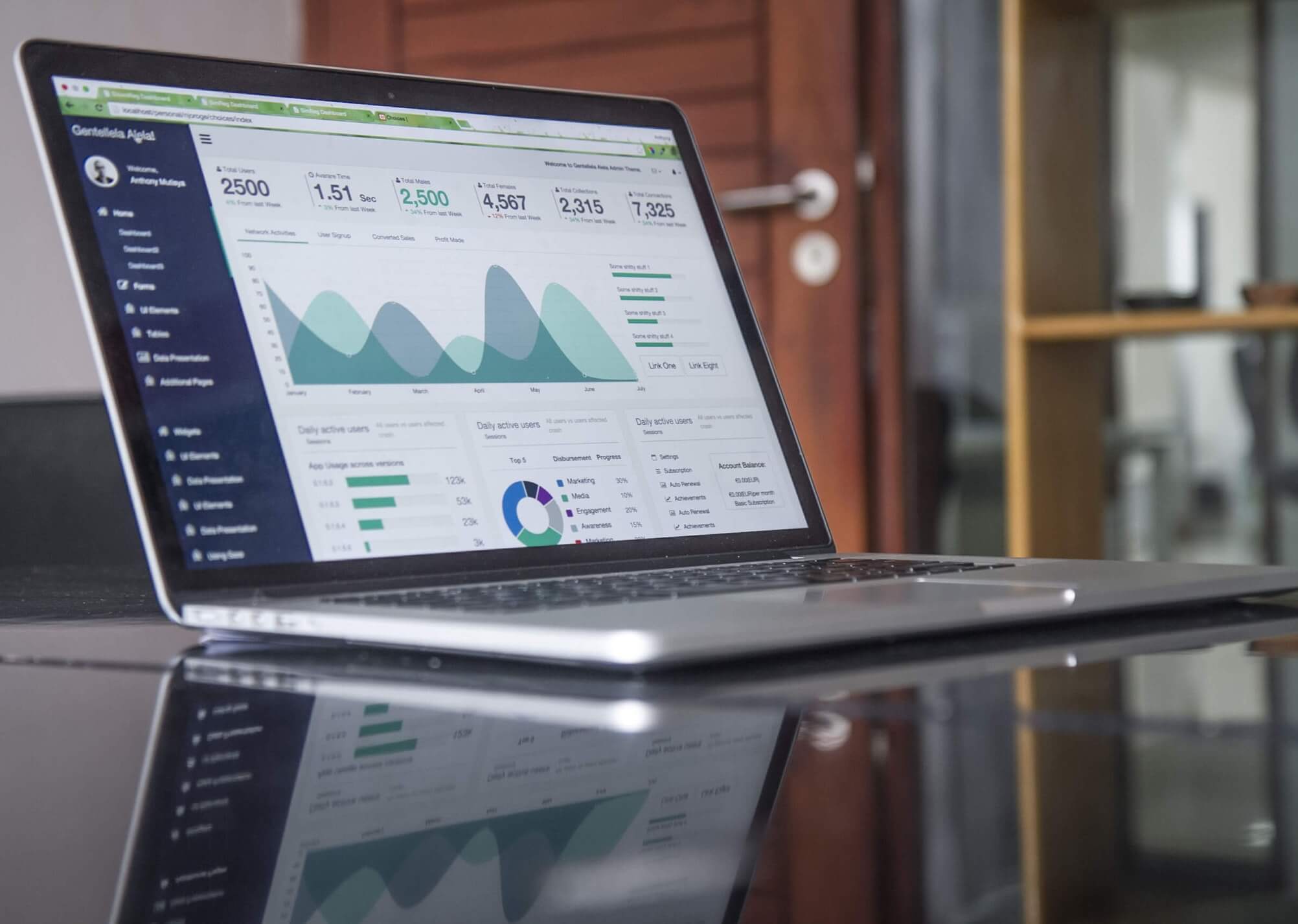Пропускная способность интернета: что это и для чего ее нужно знать
Пропускная способность интернета в первую очередь важна для пользователей, поскольку определяет скорость передачи данных и комфортную работу в сети интернет.
Оценивается она на основании анализа способности сети передавать информацию на одно подсоединенное устройство.Зависит скорость передачи данных от подбора оптимальных для данного канала источника, кодера и декодера.
Разделяют понятия номинальной и эффективной скорости. Номинальная определяет пропускную способность при функционировании системных и пользовательских приложений, эффективная – только при нагрузке сети пользовательскими программами.
Для определения скорости интернет-соединения проводятся специальные тесты сети. Они позволяют измерять возможности канала, определить реальную скорость, которая, кстати, часто не соответствует заявленной в тарифном плане.
Что определяет тест скорости:
- входящую – показатель операции загрузки (download) данных на ваш ПК с сети интернет;
- исходящую – характеристику отдачи (upload) трансляции информации из вашего ПК в сеть;
- пинг (ping) – часовой промежуток, который требуется для отправки пакета данных из ПК к серверу провайдера и обратно (определяет время открытия интернет-страницы);
- время тестирования – когда был проведен тест, показатели результата, можно сравнить с текущими для проверки изменений.
Пропускная способность роутера зависит от типа кабеля (стандартные, оптоволоконные и т. д.), провайдера, нагрузки на сеть в текущий момент. В результате теста вы получаете не всегда объективные данные, которые редко совпадают с заявленными в тарифном плане, но в любом случае показатель пропускной способности не должен отклонятся более чем на 10%.
Как определить пропускную способность
Тест пропускной способности – элементарный комплекс мероприятий для проверки соблюдения условий договора. Также его стоит проводить, если вы считаете, что скорость интернета ниже, чем предполагалось.
Проводится при помощи специальных онлайн-серверов. Прежде, чем приступить к тесту, следует отключить все программы загрузки (torrent, mediaget, flashget, прочие). Если запущено интернет-радио, email-клиенты,Skype, ICQ и подобные программы, их также следует завершить через диспетчер задач. Также рекомендуется закрыть антивирусные программы, которые могут обновляться.
- Закройте в браузере сторонние страницы и запустите страницу теста пропускной способности (speedtest.net, speed.yoip.ru, т. д.). Интерфейс сервисов понятный, запускается тест просто, не занимает много времени. Рекомендуется провести его несколько раз, чтобы получить более точный результат. Показатели теста могут отличаться, что зависит от нагрузки на сеть.
- Повторите проверку скорости на другом ресурсе. Также рекомендуется провести тест несколько раз. Вы сможете сопоставить полученные результаты и более точно определить скорость интернет-соединения.
- Сравните полученные данные с представленными в договоре с провайдером. Показатели могут несколько отличаться. Попробуйте обновить браузер, часто устаревшая версия не может работать на полную мощность, снижая скорость трафика.
Если реальный результат намного ниже заявленного провайдером, обратитесь в техподдержку. Возможно, на линии ведутся ремонтные работы или случился сбой в системе. Провайдер обязан увеличить пропускную способность интернета, принять меры для возобновления договорных условий.
Узнаем пропускную способность роутера
При тестировании беспроводных сетей важно учесть, что пропускная способность зависит в первую очередь от помех и препятствий между роутером и ноутбуком. Поэтому важно разместить устройство недалеко от маршрутизатора (в той же комнате). Также проследите, чтобы уровень сигнала Wifi был максимальным.
Если имеются радиочастотные помехи, перегородки между приемником/передатчиком беспроводного сигнала, показатель не будет точным.Просканируйте ПК на вредоносные программы (к примеру, приложением DrWebCureIt). Они часто занимают довольно много трафика, снижая общую скорость передачи данных.
Несколько способов измерения пропускной способности Wifi.
- Запуск копирования объемного потока данных. Удобно рассчитывается скорость, с которой происходит трансляция.
- Использование утилиты LAN Speed Test, NetStress, NetMeter. При этом отключите торренты, программы загрузки, мессенджеры, почтовый клиент. Закройте ненужные вкладки браузера.
- Администраторская клиент-сервисная программа Iperf или графическая оболочка Jperf.
Тестирование лучше повторить несколько раз в разное время суток. Результат будет варьироваться, что зависит от сервера, кэширования, трафика веб-сайта, прочего.
Часто задаваемые вопросы
Что означает скорость маршрутизатора 300 Мбит/с?
Это показатель максимальной скорости, которую способен обеспечить роутер при беспроводном подключении компьютера. Не следует путать с понятием скорости интернета.
Почему по условиям тарифа у меня скорость 200 Мбит/сек, но на практике все тесты показывают не более 90 (беспроводное подключение)?
Возможно, проблема в маршрутизаторе. Некоторые модели имеют пропускную способность 90 Мбит/сек, поэтому высшую производительность они не способны обеспечить. Даже если ваш тариф 300 Мбит/сек, вы не сможете получить скорость больше заявленной роутером.
Тарифы и услуги ООО «Нэт Бай Нэт Холдинг» могут быть изменены оператором. Полная актуальная информация о тарифах и услугах – в разделе «тарифы» или по телефону указанному на сайте.
Наиболее частые вопросы относительно скорости маршрутизаторов TP-Link
Дата последнего обновления: 10-28-2019 09:25:23 AM 664745
Archer C1200 , Archer C5400 , Archer C4 , Archer C5 , TD-W8968 , TL-WR843ND , Archer AX10 , Archer C2 , Archer AX96 , TD-W8961ND , Archer C6U , TD-W8961NB , TL-WDR3600 , TL-WR710N , TL-WR741ND , TL-WR940N , Archer C80 , Archer AXE95 , Archer C8 , Archer AX10000 , Archer C9 , TD-W8950N , Archer C6 , Archer C7 , TL-WR1043ND , Archer AX90 , TL-WR843N , Archer C5400X , TD-W8950ND , Archer A20 , Archer C60 , Archer A1200 , Archer C64 , TL-MR3220 , TD-W8901GB , TL-R402M , TD-W8961N , TL-WR941ND , Archer C59 , Archer C58 , Archer AX4200 , Archer C3200 , Archer A2 , Archer AX75 , Archer AX73 , Archer A10 , TL-R860 , Archer C50 , TD-8817 , TL-R460 , TD-W8980 , TD-W8920G , Archer C55 , TD-VG3511 , Archer C54 , TL-WR720N , TL-WR841N , TD-VG3631 , Archer AXE75 , Archer A6 , Archer A7 , Archer AX72 , TD-W8960N , Archer A5 , TL-WR542G , Archer A8 , TL-WR340G , Archer A9 , Archer AX68 , Archer AX5300 , Archer C4000 , TD-W8951ND , TD-W8970 , TL-WR842N , TD-8811 , TD-8810 , TL-MR3040 , TL-WR841HP , Archer AXE300 , Archer AX1500 , TL-WDR4900 , Archer AX60 , TL-WR543G , Archer AX3000 , Archer A2600 , Archer AX55 , TL-WR841ND , Archer C5200 , Archer AX53 , Archer AX51 , Archer C50 V3.0 , Archer C5 V4 , TD-W9970 , TD-W8970B , TD-W8101G , Archer A2200 , Archer VR2800 , TL-WR743ND , Archer C3150 , Archer AX50 , Archer C20 V4 , TL-WR702N , Archer AX6000 , Archer C25 , Archer C24 , TD-W8901G , Archer A64 , Archer C2 V1 , Archer AX10/A , Archer C2600 , TL-WR340GD , Archer C21 , Archer C20 , TL-MR3020 , TL-WR840N , Archer C2 V3 , Archer A10 Pro , Archer AX1800 , TD-8840T , TL-WR541G , TL-MR3420 , Archer AX206 , TD-W8151N , TL-WR842ND , Archer C900 , Archer AX4400 , Archer C3000 , Archer C50 , Archer A54 , Archer AX4800 , Archer C1900 , TD-W8980B , Archer A2300 , TL-WDR3500 , TL-WR740N , Archer C20i , Archer A2600 Pro , Archer C5 v4.0 , Archer AXE200 Omni , TL-WR1042ND , Archer GX90 , TL-WR700N , Archer C5 Pro , Archer C2(EU) , Archer C2300 , Archer C1210 , Archer AX23 , Archer D5 , Archer AX20 , Archer C3150 V2 , Archer AX21 , TD-W9980 , Archer A3000 , TL-WDR4300 , Archer C2700 , TL-WR2543ND , TL-WR850N , Archer C90 , Archer D9 , Archer D7 , Archer AX11000 , Archer AX3200 , TL-WR810N
Ответ: Скорость в 150 и 300 Мбит/с означает максимальную скорость, которую может обеспечить беспроводной маршрутизатор. Эта скорость является максимальной скоростью беспроводного соединения между компьютером и маршрутизатором, а не скоростью Интернета.
Ответ: Существует множество онлайн-сервисов проверки скорости соединения. Вы можете использовать наиболее популярный сервис проверки скорости Speedtest ® http :// speedtest . net или проверить скорость при загрузке файла из Интернета.
Вопрос: Почему я получаю скорость только в 1,2 МБ/с, когда на маршрутизаторе указано, что это устройство 300 Мбит/с?
Ответ: Как было указано выше, 300 Мбит/с указывает на внутреннее беспроводное соединение между компьютером и маршрутизатором, скорость которого отличается от фактической скорости Интернета. Скорость Интернета определяется вашим поставщиком Интернет-услуг.
Вопрос: Почему скорость загрузки достигает 1 МБ/с, когда мой поставщик Интернет-услуг обеспечивает подключение в 8 Мбит/с?
Ответ: Мбит/с обозначает «мегабит в секунду», в то время как МБ/с обозначает «мегабайт в секунду». В 1 байте 8 бит. Важно понимать и различать мегабайты и мегабиты, поскольку их значения отличаются друг от друга в 8 раз.
Вопрос : У меня оптоволоконное 200 Мбит/с подключение к Интернету, но почему мне удаётся добиться скорости только в 90 Мбит/с на таком 300 Мбит/с маршрутизаторе, как TL — WR 841 ND ?
Ответ: Фактическая скорость Интернета зависит от вашего тарифа, типа подключения, возможностей вашего маршрутизатора, текущей загруженности сети провайдера и качества кабелей. Разные маршрутизаторы обладают различными показателям пропуска Интернет-трафика (Пропускная способность от WAN к LAN ). Максимальная пропускная способность TL — WR 841 ND – примерно 90 Мбит/с.
Для получения информации о пропускной способности от WAN к LAN для маршрутизаторов TP — LINK , обратитесь к следующей статье: https://www.tp-link.com/ru/support/faq/448/
Вопрос: Почему мой компьютер отображает скорость соединения в 54 Мбит/с, если маршрутизатор способен достигать скорости в 300 Мбит/с?
Ответ: Разные беспроводные клиенты получают различную скорость подключения от маршрутизатора в зависимости от используемого беспроводного режима, расстояния и уровня радиопомех (помех от других вещающих устройств). Для получения скорости по стандарту в IEEE 802.11 n и маршрутизатор, и беспроводной клиент должны поддерживать режим 11 n . Если либо беспроводной маршрутизатор, либо беспроводной клиент поддерживают только 11 a или 11 g , скорость соединения будет максимум 54 Мбит/с.
Вопрос : Почему скорость проводного соединения на компьютере указана как 100 Мбит/с, когда маршрутизатор обладает скоростью в 150/300 Мбит/с?
Ответ: Как было указано выше 150/300 Мбит/с указывают на максимальную скорость беспроводного соединения. Скорость проводного сетевого подключения основывается на значениях портов LAN , типе используемого кабеля Ethernet и сетевого адаптера компьютера. Если маршрутизатор обладает портом в 100 Мбит/с, скорость локального соединения будет 100 Мбит/с.
Вопрос: Почему скорость Интернета ниже, когда устройства подключены к маршрутизатору, чем когда они подключены напрямую к модему?
2. Сколько компьютеров и устройств подключены к маршрутизатору TP — LINK ? Как они подключены: по кабелю или по Wi — Fi ?
4. Когда вы проверяли скорость Интернета, работало ли на вашем компьютере какое-либо торрент-приложение, загружались ли файлы, просматривалось ли видео? Выполнялось ли что-либо подобное на других компьютерах?
(1) Отключите маршрутизатор TP — LINK и подключите компьютер напрямую к вашему модему, поставьте на загрузку файл из Интернет и проверьте скорость загрузки;
(2) Подключите к модему маршрутизатор, а затем компьютер к маршрутизатору, загрузите этот же файл, используя аналогичное приложение для загрузки, и проверьте скорость загрузки ещё раз.
Вы можете собрать всю вышеуказанную информацию и связаться с нами по адресу support . ru @ tp — link . com , если у вас есть какие-либо ещё вопросы.
Был ли этот FAQ полезен?
Ваш отзыв поможет нам улучшить работу сайта.
Что вам не понравилось в этой статье?
- Недоволен продуктом
- Слишком сложно
- Неверный заголовок
- Не относится к моей проблеме
- Слишком туманное объяснение
- Другое
Как мы можем это улучшить?
Спасибо за обращение
Нажмите здесь, чтобы связаться с технической поддержкой TP-Link.